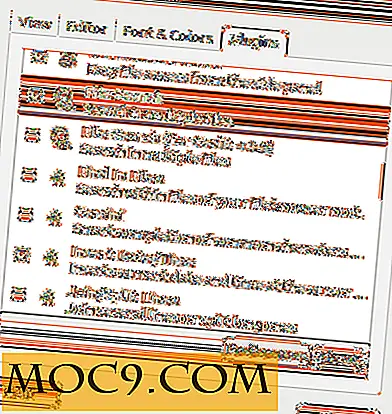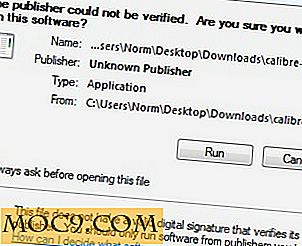So verhindern Sie, dass Benutzer Ihren Windows 10-PC herunterfahren können
Normalerweise ist es nicht unbedingt eine schlechte Sache, einen PC herunterzufahren, neu zu starten, zu schlafen oder in den Ruhezustand zu gehen. Wenn Sie jedoch sicherstellen möchten, dass Computer den ganzen Tag in einem Klassenzimmer, Büro oder Kiosk laufen, ist es eine gute Vorgehensweise, diese Aktionen für alle Benutzer zu verhindern. Wenn Sie sicherstellen müssen, dass der Computer für Prozesse wie Datenübertragung und Downloads wach bleibt, sind diese Schritte möglicherweise ebenfalls sinnvoll.
Blockiere Benutzer mit Shutdownblocker
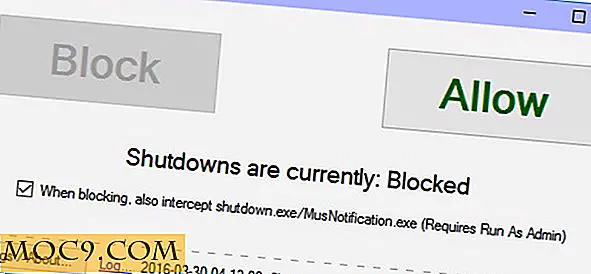
Shutdownblocker von Cresstone ist in erster Linie eine gute Wahl, die genau das tut, was der Name andeutet. Es blockiert das Herunterfahren eines PCs, das Abmelden eines Benutzers und das Neustarten des PCs. Sie müssen das Programm als Administrator ausführen, damit es ordnungsgemäß funktioniert. Das Tool ist für Windows 10 optimiert, funktioniert aber in der Regel gut mit früheren Versionen.
Zum Zeitpunkt des Schreibens ist Version 1.2.2 die aktuellste Version. Laden Sie die Anwendung über den Link oben auf der Seite herunter. Sobald es in Ihrem Download-Ordner ist, klicken Sie einfach mit der rechten Maustaste und entpacken Sie den Ordner.
Die Benutzeroberfläche von Shutdownblocker ist so einfach wie es nur geht - die einzigen beiden Optionen sind "Blockieren" und "Zulassen" in Bezug auf das Herunterfahren. Obwohl dies alles gut ist, kann der Benutzer Shutdownblocker einfach deinstallieren und den Block umgehen, wenn ein Standardbenutzerkonto die Möglichkeit hat, ein Programm ohne die Zustimmung eines Administrators zu deinstallieren.
Blockieren Sie Benutzer durch Hinzufügen einer neuen Gruppenrichtlinie
Möchten Sie ein Herunterfahren für alle außer dem Administrator verhindern? Suchen Sie nicht weiter als Gruppenrichtlinien, eine hierarchische Infrastruktur, die bereits in das Betriebssystem Windows 10 integriert ist.
1. Geben Sie in der Suchleiste von Windows 10 mmc und drücken Sie die Eingabetaste. Dadurch wird die Microsoft Management Console gestartet, in der Änderungen an der Darstellung und Leistung des Betriebssystems systemweit für alle oder nur bestimmte Personen vorgenommen werden können.
2. Klicken Sie auf "Datei", gefolgt von "Snap-In hinzufügen / entfernen".

3. Doppelklicken Sie in der Menüleiste ganz links auf "Gruppenrichtlinienobjekt".

4. Vergewissern Sie sich, dass "lokaler Computer" in das Feld auf dem Bildschirm eingegeben wurde, und klicken Sie dann auf "Durchsuchen".
5. Wählen Sie die Gruppierung der Benutzer aus, in denen Sie die Änderungen anwenden möchten. In den meisten Fällen wird dies "Nicht-Administratoren" sein.
6. Klicken Sie nun unter "Konsolenstamm" auf "Benutzerkonfiguration".
7. Wählen Sie die Datei mit der Bezeichnung "Administrative Vorlagen".
8. Öffnen Sie den Ordner "Startmenü und Taskleiste".

9. Im rechten Menü gibt es eine Option für "Entfernen und Verhindern des Zugriffs auf die Befehle zum Herunterfahren, Neustarten, Ruhezustand und Ruhezustand". Doppelklicken Sie auf diese Option.
10. Klicken Sie auf "Aktivieren", dann auf "Übernehmen" und "Okay".
Wenn Sie die oben genannten Schritte ausführen, werden die Optionen Herunterfahren, Neustart, Ruhezustand und Ruhezustand aus dem Startmenü entfernt.
So brechen Sie eine benutzerinitiierte Abschaltung ab
Während diese Option einen Benutzer nicht gerade daran hindert, einen PC herunterzufahren, wenn Sie oder ein Benutzer einen Shutdown eingeleitet haben, gibt es eine schnelle Möglichkeit, den Prozess im Notfall umzukehren.
1. Starten Sie die Eingabeaufforderung. Um dies zu tun, drücken Sie die "Windows-Taste + R" auf Ihrer Tastatur, geben Sie cmd (oder cmd.exe ) ein und drücken Sie die Eingabetaste.
2. Geben Sie shutdown /a innerhalb der System-Timeout-Zeit ein und drücken Sie die Eingabetaste. Dadurch wird der Befehl zum Herunterfahren abgebrochen.
Fazit
Während diese Optionen nicht definitiv Herunterfahren stoppen können (man könnte einfach den PC physisch trennen), werden sie definitiv den durchschnittlichen Joe, Studenten oder Angestellten davon abhalten, einen PC herunterzufahren, der für entscheidende Anwendungen benötigt wird. Wenn Sie Fragen zu den oben genannten Schritten haben, hinterlassen Sie bitte einen Kommentar. Wir können die Dinge für Sie erledigen.